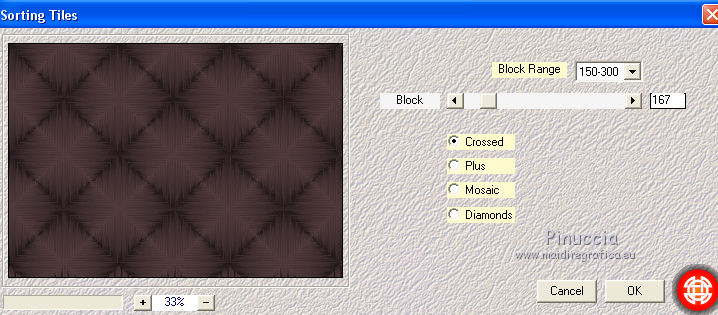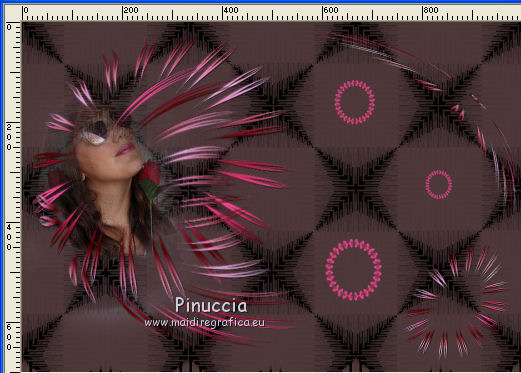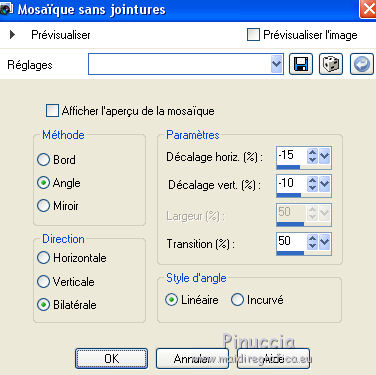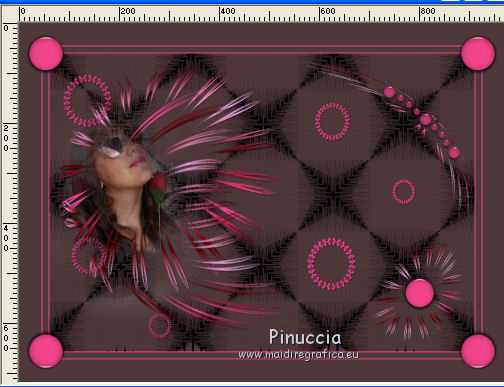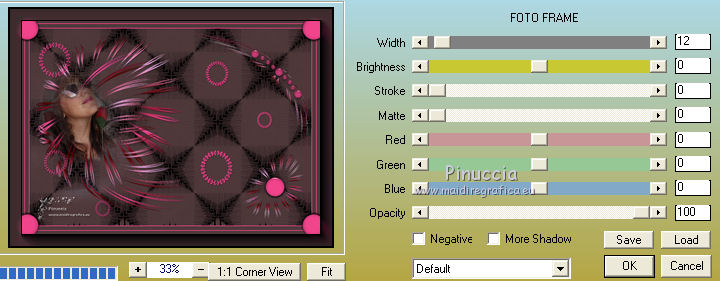|
MACARENA


Merci beaucoup Emilieta de ton invitation à traduire tes tutoriels en français.

Le tutoriel a été traduit avec PSPX7, mais il peut également être exécuté avec les autres versions.
Suivant la version utilisée, vous pouvez obtenir des résultats différents.
Depuis la version X4, la fonction Image>Miroir a été remplacée par Image>Renverser horizontalement,
et Image>Renverser avec Image>Renverser verticalement.
Dans les versions X5 et X6, les fonctions ont été améliorées par la mise à disposition du menu Objets.
Avec la nouvelle version X7, nous avons à nouveau Miroir/Retourner, mais avec nouvelles différences.
Consulter, si vouz voulez, mes notes ici
Certaines dénominations ont changées entre les versions de PSP.
Les plus frequentes dénominations utilisées:

traduction anglaise ici
Vos versions ici
Nécessaire pour réaliser ce tutoriel:
Matériel ici
Le matériel est de Emilieta.
(les liens des sites des tubeuses ici)
Modules Externes
consulter, si nécessaire, ma section de filtre ici
Mehdi - Sorting Tiles ici
FM Tile Tools - Saturation Emboss ici
AAA Frames - Foto Frame ici

N'hésitez pas à changer le mode mélange des calques et leur opacité selon les couleurs que vous utiliserez.
Placer le pinceau dans le dossier Pinceaux.
Attention, le pinceau se compose de deux files qui on ne doit séparer.
Placer le dégradé dans le dossier Dégradés.
1. Ouvrir une nouvelle image transparente 1000 x 700 pixels.
2. Placer en avant plan Dégradé et sélectionner le dégradé Powers, style Linéaire.
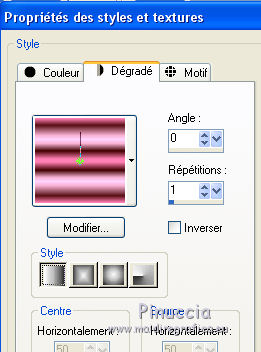
3. Activer l'outil Pinceau  , ,
chercher et sélectionner le pinceau Circulo-3, taille 500 pixels

Appliquer le pinceau en cliquant deux fois avec la touche gauche de la souris,
pour utiliser le dégradé d'avant plan.
Positionner  le pinceau en haut à gauche, le pinceau en haut à gauche,
laissant deux cadres sur le côté gauche et deux cadres en haut.
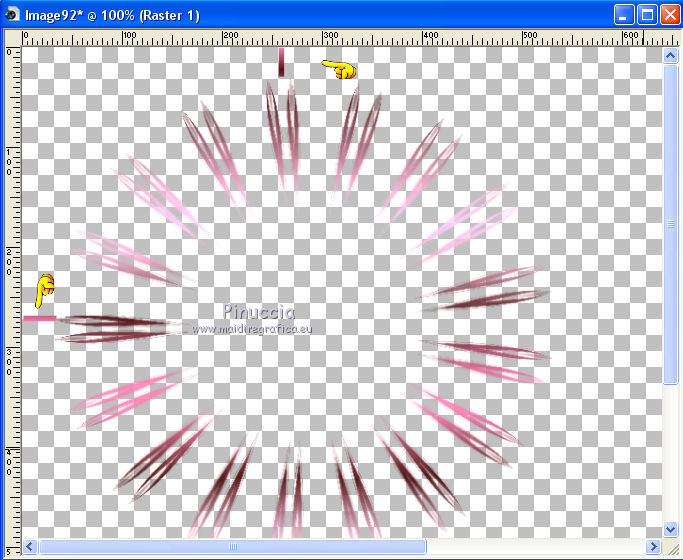
4. Calques>Dupliquer.
Image>Redimensionner, à 50%, redimensionner tous les calques décoché.
Réglage>Netteté>Netteté.
5. Effets>Effets d'image>Décalage.
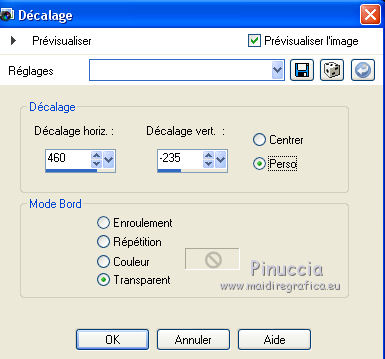
6. Calques>Fusionner>Calques visibles.
7. Effets>Effets 3D>Ombre portée, couleur noire.

8. Effets>Modules Externes>FM Tile Tools - Saturation Emboss, par défaut.

9. Calques>Dupliquer.
Effets>Effets de distorsion>Coordonnées polaires.

10. Effets>Effets géométriques>Sphère.
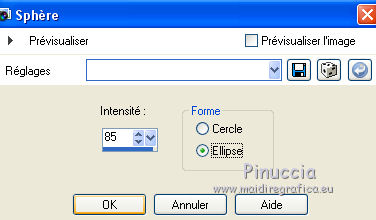
11. Fermer le calque du bas de l'original.
Rester positionner sur le calque de la copie.
12. Activer l'outil Sélection au lasso 
et sélectionner les lignes comme ci-dessous
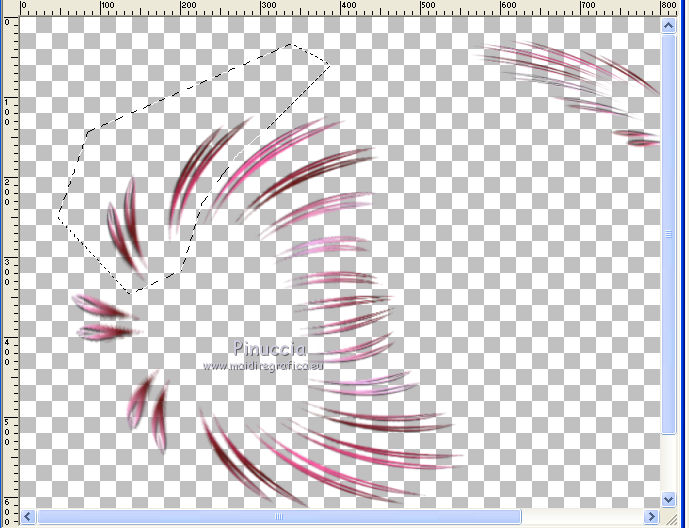
Presser CANC sur le clavier 
Sélections>Désélectionner tout.
13. Re-ouvrir le calque de dessous.
Calques>Fusionner>Calques visibles.
À nouveau Effets>Effets géométriques>Sphère, comme précédemment.
14. Placer en avant plan la couleur #f1458c,
et en arrière plan la couleur #4f393b.
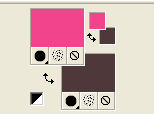
15. Calques>Nouveau calque raster.
Remplir  le calque avec la couleur d'arrière plan. le calque avec la couleur d'arrière plan.
Calques>Agencer>Placer en bas de la pile.
16. Effets>Effets de textures>Textile - couleur noire

17. Effets>Modules Externes>Mehdi - Sorting Tiles.
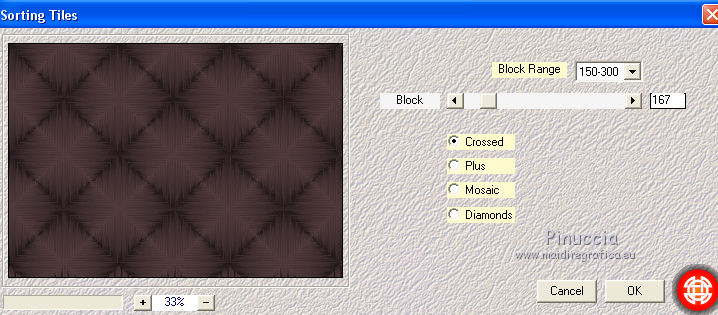
18. Ouvrir le tube Macarena - Édition>Copier.
Revenir sur votre travail et Édition>Coller comme nouveau calque.
Réglage>Netteté>Netteté.
Déplacer  le tube en haut à gauche. le tube en haut à gauche.
19. Ouvrir le tube adorno circulos - Édition>Copier.
Revenir sur votre travail et Édition>Coller comme nouveau calque.
Déplacer  le tube à droite. le tube à droite.
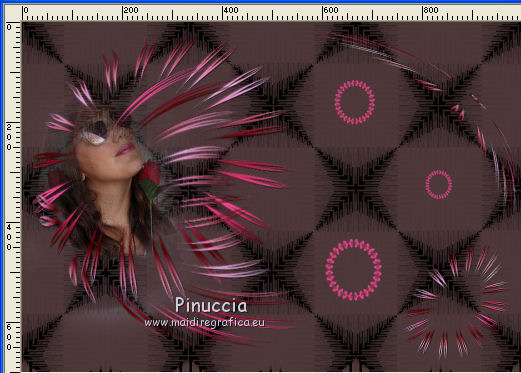
20. Calques>Dupliquer.
Effets>Effets d'image>Mosaïque sans jointures.
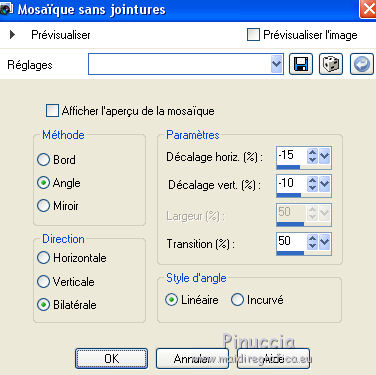
21. Calques>Fusionner>Fusionner le calque de dessous.
Calques>Agencer>Placer en haut de la pile.
Effets>Effets 3D>Ombre portée, comme précédemment.

22. Calques>Fusionner>Tous.
23. Image>Redimensionner, à 85%, redimensionner tous les calques coché.
24. Image>Ajouter des bordures, 2 pixels, symétrique, couleur d'avant plan #f1458c.
Image>Ajouter des bordures, 12 pixels, symétrique, couleur d'arrière plan #4f393b.
Image>Ajouter des bordures, 2 pixels, symétrique, couleur d'avant plan.
Image>Ajouter des bordures, 45 pixels, symétrique, couleur d'arrière plan.
25. Ouvrir le tube Esquinero - Édition>Copier.
Revenir sur votre travail et Édition>Coller comme nouveau calque.
26. Ouvrir le tube Adorno - Édition>Copier.
Revenir sur votre travail et Édition>Coller comme nouveau calque.
Déplacer  le tube à droite. le tube à droite.
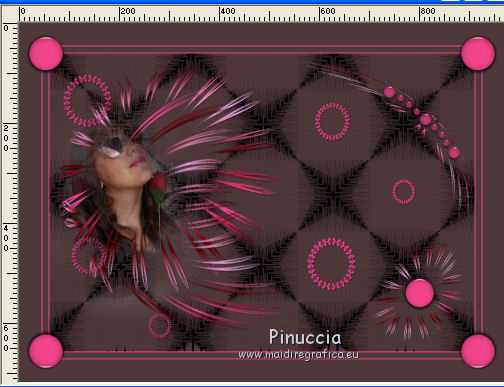
27. Signer votre travail sur un nouveau calque.
Calques>Fusionner>Tous.
28. Effets>Modules Externes>AAA Frames - Foto Frame - 2 fois avec ces réglages.
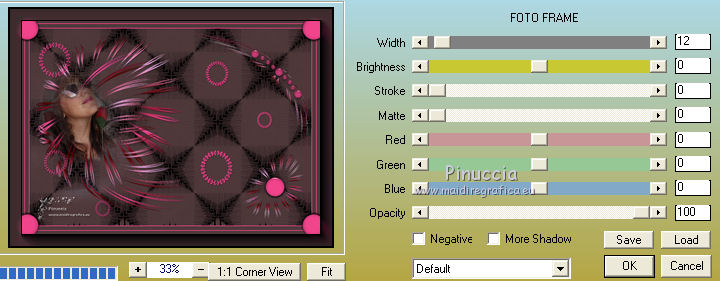
Enregistrer en jpg.
Version avec tube de Luz Cristina


Si vous avez des problèmes, ou des doutes, ou vous trouvez un link modifié, ou seulement pour me dire que ce tutoriel vous a plu, vous pouvez m'écrire.
28 Juillet 2019
|






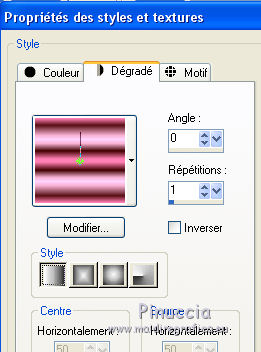
 ,
,
 le pinceau en haut à gauche,
le pinceau en haut à gauche,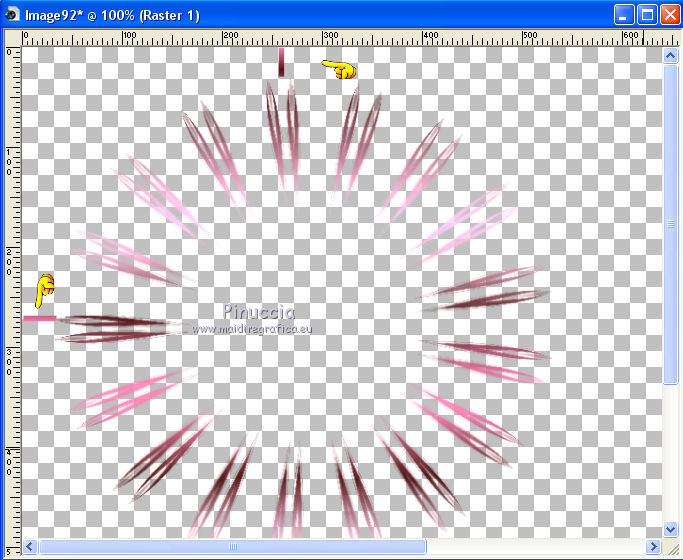
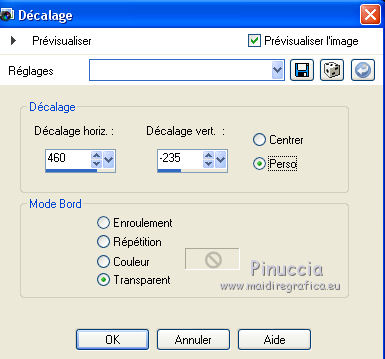



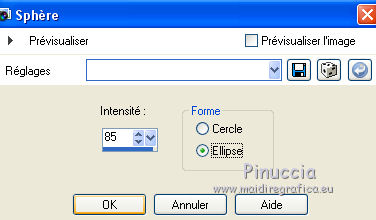

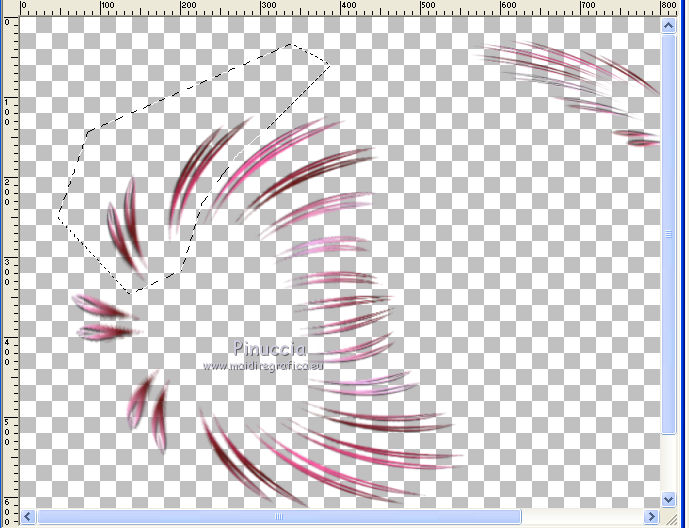

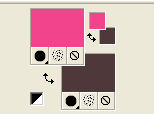
 le calque avec la couleur d'arrière plan.
le calque avec la couleur d'arrière plan.